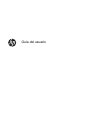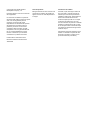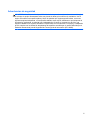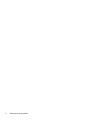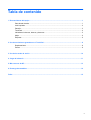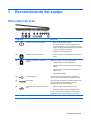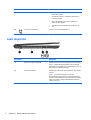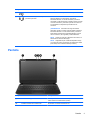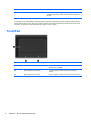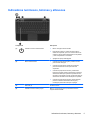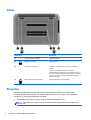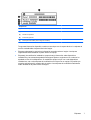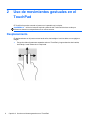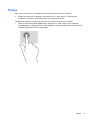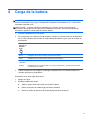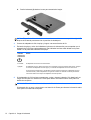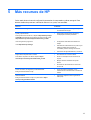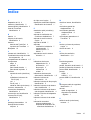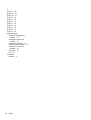HP Pavilion 14-c020us Chromebook El manual del propietario
- Tipo
- El manual del propietario

Guía del usuario

© Copyright 2012 Hewlett-Packard
Development Company, L.P.
El logotipo de SD es una marca comercial
de su propietario.
La información contenida en el presente
documento está sujeta a cambios sin previo
aviso. Las únicas garantías para los
productos y servicios de HP están
estipuladas en las declaraciones expresas
de garantía que acompañan a dichos
productos y servicios. La información
contenida en este documento no debe
interpretarse como una garantía adicional.
HP no se responsabilizará por errores
técnicos o de edición ni por omisiones
contenidas en el presente documento.
Primera edición: diciembre de 2012
Número de referencia del documento:
709593-E51
Aviso del producto
Esta guía describe recursos comunes a la
mayoría de los modelos. Es posible que
algunos recursos no estén disponibles en
su equipo.
Condiciones de software
Al instalar, copiar, descargar o utilizar de
otro modo todo y cualquier producto de
software que se encuentra previamente
instalado en este equipo, usted acepta los
términos del Contrato de licencia de
usuario final (EULA) de HP. Si no acepta
los términos de esta licencia, su único
recurso es devolver el producto no utilizado
(hardware y software) dentro de un plazo
de 14 días para recibir el reembolso sujeto
a la política de reembolso del lugar donde
realizó la compra.
Para obtener información adicional o para
solicitar un reembolso completo del valor
del equipo, póngase en contacto con su
punto de venta local (el vendedor).

Advertencias de seguridad
¡ADVERTENCIA! Para reducir la posibilidad de lesiones por calor o sobrecalentamiento del equipo,
no coloque el equipo directamente sobre sus piernas ni obstruya los orificios de ventilación. Use el
equipo sólo sobre una superficie plana y firme. No permita que ninguna superficie dura, como una
impresora opcional adyacente, o una superficie blanda, como cojines, alfombras o ropa, bloqueen el
flujo de aire. Igualmente, no permita que el adaptador de CA entre en contacto con la piel o una
superficie blanda como cojines, alfombras o ropa durante el funcionamiento. El equipo y el adaptador
de CA cumplen con los límites de temperatura de superficie accesible por el usuario definidos por el
Estándar Internacional para la Seguridad de Tecnología de la Información (IEC 60950).
iii

iv Advertencias de seguridad

Tabla de contenido
1 Reconocimiento del equipo ........................................................................................................................... 1
Parte lateral derecha ............................................................................................................................ 1
Lado izquierdo ...................................................................................................................................... 2
Pantalla ................................................................................................................................................ 3
TouchPad ............................................................................................................................................. 4
Indicadores luminosos, botones y altavoces ........................................................................................ 5
Abajo .................................................................................................................................................... 6
Etiquetas .............................................................................................................................................. 6
2 Uso de movimientos gestuales en el TouchPad .......................................................................................... 8
Desplazamiento .................................................................................................................................... 8
Punteo .................................................................................................................................................. 9
3 Uso de las teclas de acción ......................................................................................................................... 10
4 Carga de la batería ........................................................................................................................................ 11
5 Más recursos de HP ...................................................................................................................................... 13
6 Descarga electrostática ................................................................................................................................ 14
Índice .................................................................................................................................................................. 15
v

vi

1 Reconocimiento del equipo
Parte lateral derecha
Componente Descripción
(1)
Indicador luminoso de alimentación
●
Blanco: El equipo está encendido.
●
Intermitente en blanco: Cuando el equipo esté en
estado de suspensión, que es un modo de ahorro de
energía. El equipo quita la alimentación de la pantalla
y otros componentes no necesarios.
●
Apagado: El equipo está apagado.
(2)
Indicador luminoso de la unidad
●
Blanco intermitente: Se está accediendo a la unidad
óptica.
(3)
Ranura para dispositivos multimedia
digitales
Admite los siguientes formatos de tarjeta digital:
●
Tarjeta de memoria Secure Digital (SD)
●
Tarjeta de memoria de alta capacidad Secure Digital
(SDHC)
● Tarjeta de memoria de capacidad ampliada Secure
Digital (SDxC)
●
MultiMediaCard (MMC)
(4)
Puertos USB 2.0 (2) Permiten conectar dispositivos USB 2.0 opcionales y
proporcionan un mejor rendimiento energético de USB.
(5)
Puerto HDMI Permite conectar un dispositivo opcional de video o audio,
como una televisión de alta definición o cualquier
dispositivo digital o de audio compatible.
(6)
Indicadores luminosos del conector RJ-45
(red)
● Blanco: el equipo está conectado a una red.
●
Ámbar intermitente: se están transfiriendo datos.
NOTA: Cuando ambos indicadores luminosos están
apagados el equipo no está conectado a ninguna red.
(7) Conector RJ-45 (red) Conecta un cable de red.
Parte lateral derecha 1

Componente Descripción
(8) Indicador luminoso del adaptador de CA
●
Blanco: El adaptador de CA está conectado y la
batería está cargada.
●
Intermitente en blanco: La batería ha alcanzado un
nivel bajo de carga.
●
Ámbar: El adaptador de CA está conectado y la
batería se está cargando.
●
Apagado: El equipo está utilizando alimentación de
CC.
(9)
Conector de alimentación Permite conectar un adaptador de CA.
Lado izquierdo
Componente Descripción
(1) Ranura para cable de seguridad Permite conectar un cable de seguridad opcional al equipo.
NOTA: El cable de seguridad actúa como una medida
disuasoria, pero es posible que no pueda evitar el robo o la
manipulación no deseada del equipo.
(2) Orificios de ventilación Permiten que la circulación de aire enfríe los componentes
internos.
NOTA: El ventilador del equipo se enciende
automáticamente para enfriar los componentes internos y
prevenir el sobrecalentamiento. Es normal que el ventilador
interno se encienda y apague reiteradamente durante la
operación de rutina.
2 Capítulo 1 Reconocimiento del equipo

Componente Descripción
(3)
Puerto USB 2.0 Permite conectar un dispositivo USB 2.0 opcional.
(4)
Conector de salida (auriculares)/entrada
(micrófono) de audio
Produce el sonido del sistema cuando se conecta a
altavoces estéreo con alimentación, auriculares,
auriculares de botón, un set de auriculares y micrófono
opcionales o audio de televisión. También permite conectar
un set de auriculares y micrófono opcional. El conector no
es compatible con dispositivos opcionales solo de
micrófono.
¡ADVERTENCIA! Para reducir el riesgo de lesiones
personales, ajuste el volumen antes de utilizar auriculares,
auriculares de botón o un set de auriculares y micrófono.
Para obtener información de seguridad adicional, vea los
Avisos normativos, de seguridad y medioambientales.
NOTA: Cuando se conecta un dispositivo al conector, se
desactivan los altavoces del equipo.
NOTA: Asegúrese de que el cable del dispositivo tenga
un conector de cuatro conductores que admita tanto salida
(auriculares) como entrada de audio (micrófono).
Pantalla
Componente Descripción
(1) Antenas WLAN (2)* Envían y reciben señales inalámbricas para comunicarse con
redes de área local inalámbricas (WLAN).
(2) Indicador luminoso de la cámara web Encendido: La cámara web está en uso.
Pantalla 3

Componente Descripción
(3) Webcam HD TrueVision de HP Registra video, captura fotografías y le permite realizar
conferencias de video y chat en línea mediante la transmisión
de video.
(4) Micrófono interno Graba sonido.
*Las antenas no son visibles desde el exterior del equipo. Para lograr una transmisión óptima, mantenga el entorno de las
antenas libres de obstrucciones. Para ver los avisos normativos de conexiones inalámbricas, consulte la sección de Avisos
normativos, de seguridad y medioambientales que se aplica a su país o región.
TouchPad
Componente Descripción
(1) Área del TouchPad Mueve el puntero en la pantalla y selecciona o activa los
elementos en la pantalla.
(2) Botón izquierdo del TouchPad Funciona igual que el botón izquierdo de un mouse
externo.
(3) Botón derecho del TouchPad Funciona igual que el botón derecho de un mouse externo.
4 Capítulo 1 Reconocimiento del equipo

Indicadores luminosos, botones y altavoces
Componente Descripción
(1)
Indicador luminoso de alimentación
●
Blanco: El equipo está encendido.
●
Intermitente en blanco: Cuando el equipo esté en
estado de suspensión, que es un modo de ahorro de
energía. El equipo quita la alimentación de la pantalla
y otros componentes no necesarios.
●
Apagado: El equipo está apagado.
(2) Botón de alimentación
●
Cuando el equipo está apagado, presione el botón
para encender el equipo.
●
Cuando el equipo está en estado de suspensión,
presione brevemente el botón para salir de la
suspensión.
●
Cuando el equipo esté encendido y usted desee
bloquear la pantalla, presione brevemente el botón de
alimentación hasta que aparezca la pantalla de inicio
de sesión. Para apagar el equipo, presione el botón de
alimentación durante el modo de bloqueo de pantalla.
● Cuando el equipo esté encendido y desee apagarlo,
presione el botón de alimentación del equipo y
manténgalo presionado hasta que se apague.
(3) Altavoces (2) Producen sonido.
(4) Indicador luminoso de bloq mayús Blanco: La función bloq num que cambia las teclas a
mayúscula está activada.
Indicadores luminosos, botones y altavoces 5

Abajo
Componente Descripción
(1) Compartimento de la batería Contiene la batería.
(2)
Bloqueo de la batería Libera la batería.
(3) Orificios de ventilación (4) Permiten que el flujo de aire enfríe los componentes
internos.
NOTA: El ventilador del equipo se enciende
automáticamente para enfriar los componentes internos y
prevenir el sobrecalentamiento. Es normal que el ventilador
interno se encienda y apague reiteradamente durante la
operación de rutina.
(4)
Pestillo de liberación de la batería Libera la batería de su compartimento.
Etiquetas
Las etiquetas adheridas al equipo proporcionan información que podría ser necesaria para
solucionar problemas del sistema o al realizar viajes al exterior con el equipo. Las etiquetas se
encuentran en ubicaciones fácilmente accesibles.
●
Etiqueta de servicio técnico: proporciona información importante, como:
NOTA: Es posible que la apariencia de su etiqueta difiera ligeramente de las imágenes de
esta sección.
6 Capítulo 1 Reconocimiento del equipo

Componente
(1) Nombre del producto
(2) Número de serie
(3) Número de producto
(4) Período de garantía
(5) Descripción del modelo (solo en algunos modelos)
Tenga esta información disponible cuando se comunique con el soporte técnico. La etiqueta de
servicio está adherida a la parte inferior del equipo.
●
Etiqueta reglamentaria: proporciona información normativa sobre el equipo. La etiqueta
reglamentaria está ubicada en la parte inferior del equipo.
●
Etiqueta(s) de certificación inalámbrica: proporciona(n) información sobre dispositivos
inalámbricos y las marcas de aprobación de algunos países o regiones en los cuales se ha
aprobado el uso de los dispositivos. Su modelo de equipo incluye uno o más dispositivos
inalámbricos; una o más etiquetas de certificación se incluyen con su equipo. Es posible que
necesite esta información cuando viaje al exterior. Las etiquetas de certificación inalámbrica
están ubicadas en la parte inferior del equipo.
Etiquetas 7

2 Uso de movimientos gestuales en el
TouchPad
El TouchPad le permite controlar el puntero en la pantalla con los dedos.
SUGERENCIA: Utilice los botones izquierdo y derecho del TouchPad del mismo modo que
utilizaría los botones correspondientes de un mouse externo.
Desplazamiento
El desplazamiento es útil para moverse hacia arriba, hacia abajo o hacia los lados en una página o
imagen.
●
Ponga dos dedos ligeramente separados sobre el TouchPad y luego arrástrelos hacia arriba,
hacia abajo, hacia la derecha o la izquierda.
8 Capítulo 2 Uso de movimientos gestuales en el TouchPad

Punteo
Para hacer una selección en la pantalla, utilice la función de punteo en el TouchPad.
●
Señale un elemento en la pantalla y luego puntee con un dedo sobre el TouchPad para
seleccionar el elemento. Puntee dos veces un elemento para abrirlo.
También puede realizar una selección de texto con las funciones de punteo y arrastre.
●
Utilice un dedo para puntear rápidamente y después, en el mismo lugar, vuelva a puntear
inmediatamente y mantenga durante medio segundo o más. Después puede mover el dedo sin
levantarlo para seleccionar el texto deseado.
Punteo 9

3 Uso de las teclas de acción
Icono Tecla Descripción
F1 Vuelve a la página anterior del historial del buscador.
F2 Accede a la siguiente página del historial del buscador.
F3 Vuelve a cargar la página actual.
F4 Abre la página en el modo de pantalla completa.
F5 Cambia a la siguiente página.
F6 Al mantener presionada la tecla, el brillo de la pantalla se reduce de forma gradual.
F7 Al mantener presionada la tecla, el brillo de la pantalla aumenta de forma gradual.
F8 Silencia o restaura el volumen de los altavoces.
F9 Al mantener presionada la tecla, el volumen de los altavoces disminuye de forma
gradual.
F10 Al mantener presionada la tecla, el volumen de los altavoces aumenta de forma
gradual.
F13 Activa y desactiva el recurso de conexión inalámbrica.
NOTA: Se debe configurar una red inalámbrica para que sea posible efectuar una
conexión inalámbrica.
Búsqueda Explora las aplicaciones y la Web desde la lista de aplicaciones.
Combinación de teclas del modo de recuperación
Mantenga presionadas las teclas esc +
(F3) + para forzar el equipo a ingresar al modo
de recuperación.
10 Capítulo 3 Uso de las teclas de acción

4 Carga de la batería
¡ADVERTENCIA! Para reducir riesgos a la seguridad, use solamente la batería reemplazable por el
usuario suministrada con el equipo, una batería de reemplazo suministrada por HP, o una batería
compatible comprada a HP.
PRECAUCIÓN: Si extrae una batería sustituible por el usuario que es la única fuente de
alimentación del equipo se puede provocar la pérdida de información. Para evitar la pérdida de
información, guarde su trabajo antes de quitar la batería.
1. Conecte el adaptador de CA al equipo.
2. Para comprobar que la batería se está cargando, verifique el indicador luminoso del adaptador
de CA. Este indicador está ubicado en la parte lateral derecha del equipo, junto al conector de
alimentación.
Indicador
luminoso del
adaptador
de CA
Estado
Blanco El adaptador de CA está conectado y la batería está cargada.
Ámbar El adaptador de CA está conectado y la batería se está cargando.
Blanco
intermitente
El adaptador de CA no está conectado o no funciona correctamente, y el nivel de la batería está bajo.
Apagado El adaptador de CA no está conectado o no funciona correctamente, y el equipo está funcionando
con alimentación por batería.
3. Cuando la batería se esté cargando, mantenga el adaptador de CA conectado hasta que el
indicador luminoso se ponga blanco.
Si la batería no se carga, siga estos pasos:
1. Apague el equipo.
2. Extraiga la batería del equipo.
a. Voltee el equipo boca arriba sobre una superficie plana.
b. Deslice el bloqueo de la batería (1) para liberar la batería.
c. Deslice el pestillo de liberación de la batería (2) para liberar la batería.
11

d. Deslice la batería (3) desde el centro para extraerla del equipo.
NOTA: El pestillo de liberación de la batería vuelve automáticamente a su posición original. El
bloqueo de la batería permanecerá en la posición de desbloqueo.
3. Conecte el adaptador de CA al equipo y luego a una toma eléctrica de CA.
4. Encienda el equipo y revise los indicadores luminosos de alimentación para comprobar que el
adaptador de CA funciona adecuadamente. Este indicador luminoso está ubicado en la parte
frontal o en la parte lateral derecha del equipo:
Indicador
luminoso de
alimentación
Estado
Encendido El adaptador de CA funciona correctamente.
Apagado El adaptador de CA no está funcionando. Para comprobar que las conexiones estén firmes, verifique
la conexión del adaptador de CA al equipo y la conexión del adaptador de CA a la toma de CA.
Si las conexiones están firmes y el indicador luminoso permanece apagado, el adaptador de CA no
está funcionando y debe reemplazarse. Póngase en contacto con Atención al Cliente para obtener
información sobre cómo adquirir un adaptador de CA de repuesto.
5. Si el adaptador de CA funciona correctamente, vuelva a insertar la batería. Si la batería aún no
carga, comuníquese con Atención al Cliente para obtener información sobre cómo pedir una
batería de reemplazo.
PRECAUCIÓN: No incline la batería al insertarla. Deslícela derecha.
Si la batería aún no carga, comuníquese con Atención al Cliente para obtener información sobre
cómo pedir una batería de reemplazo.
12 Capítulo 4 Carga de la batería

5 Más recursos de HP
Ya ha usado Instrucciones de configuración para activar la computadora y ubicar esta guía. Para
obtener detalles de productos, información sobre el uso y más, use esta tabla.
Recurso Contenido
Instrucciones de configuración ● Información general de la configuración y
características del equipo.
Ayuda y soporte técnico
Para soporte técnico en EE.UU., diríjase a http://www.hp.com/go/
contactHP. Para obtener soporte técnico en todo el mundo, visite
http://welcome.hp.com/country/us/en/wwcontact_us.html.
● Amplia gama de información instructiva y
consejos para solucionar problemas.
Guía de seguridad y ergonomía
Visite http://www.hp.com/ergo.
● Configuración adecuada de la estación de
trabajo.
●
Orientaciones relacionadas con la postura y los
hábitos de trabajo que aumentan su
comodidad y reducen el riesgo de lesiones.
●
Información de seguridad eléctrica y mecánica.
Página web de soporte técnico mundial
Para obtener soporte en su idioma, diríjase a http://
welcome.hp.com/country/us/en/wwcontact_us.html.
● Chat en línea con un técnico de HP.
●
Enviar un mensaje de correo electrónico al
soporte.
●
Busque números de teléfono de soporte
técnico.
●
Encontrar las ubicaciones de los centros de
servicio HP.
Avisos normativos, de seguridad y medioambientales
Esta guía está incluida en la caja.
●
Avisos normativos importantes, como
información sobre la eliminación correcta de la
batería.
Garantía limitada
Esta guía está incluida en la caja o se puede leer en http://
www.hp.com/go/orderdocuments.
● Información específica sobre la garantía de
este equipo.
13

6 Descarga electrostática
La descarga electrostática es la liberación de electricidad estática que se origina cuando dos objetos
entran en contacto; es la situación que se produce, por ejemplo, cuando tocamos el picaporte de la
puerta después de caminar por una alfombra.
Una descarga de electricidad estática de los dedos u otros conductores electrostáticos puede dañar
los componentes electrónicos. Para evitar que se produzcan daños en el equipo o en una unidad, o
que se produzcan pérdidas de información, tenga en cuenta las siguientes precauciones:
●
Si las instrucciones para retirar o instalar componentes le informan que debe desconectar el
equipo, desconéctelo después de conectarse a tierra adecuadamente y antes de retirar la
cubierta.
● Guarde los componentes en sus estuches antiestáticos hasta que esté listo para instalarlos.
● Evite tocar las patas, los cables y los circuitos. Manipule los componentes electrónicos lo menos
posible.
●
Utilice herramientas no magnéticas.
● Antes de manipular los componentes, descargue la electricidad estática tocando una superficie
metálica sin pintura del componente.
●
Si extrae un componente, colóquelo en un estuche que lo proteja de la electrostática.
Si necesita más información acerca de la electricidad estática o ayuda para la extracción o
instalación de un componente, comuníquese con el soporte técnico.
14 Capítulo 6 Descarga electrostática

Índice
A
Adaptador de CA 2
altavoces, identificación 5
antenas WLAN, identificación 3
área del TouchPad,
identificación 4
B
batería 11
bloqueo de la batería,
identificación 6
botones
derecho del TouchPad 4
izquierdo del TouchPad 4
Búsqueda 10
C
cámara web, identificación 3
Combinación de teclas del modo
de recuperación 10
compartimento de la batería 6, 7
componentes
abajo 6
pantalla 3
parte lateral derecha 1
parte lateral izquierda 2
conector
entrada de audio (micrófono)
3
Indicadores luminosos de
RJ-45 (red) 1
red 1
RJ-45 (red) 1
salida de audio (auriculares) 3
conector, alimentación 2
conector de alimentación,
identificación 2
conector de red, identificación 1
conector RJ-45 (red),
identificación 1
D
descarga electrostática 14
Descripción del modelo
etiqueta 6
de viaje con el equipo 7
dispositivos multimedia digitales,
identificación de la ranura 1
E
entrada de audio (micrófono),
conector 3
etiqueta de certificación de
conexiones inalámbricas 7
etiqueta de servicio técnico,
equipo 6
etiqueta de WLAN 7
etiquetas
certificación inalámbrica 7
reglamentarias 7
servicio técnico 6
WLAN 7
etiquetas de servicio técnico
ubicación 6
I
indicadores luminosos
Adaptador de CA 2
alimentación 1, 5
bloq mayús 5
cámara web 4
unidad 1
indicadores luminosos de
alimentación, identificación 1, 5
indicador luminoso de
alimentación 12
indicador luminoso de bloq mayús,
identificación 5
indicador luminoso de la cámara
web, identificación 3
indicador luminoso de la cámara
web integrada, identificación 4
indicador luminoso del adaptador
de CA 11
indicador luminoso de la unidad
1
información normativa
etiqueta reglamentaria 7
etiquetas de certificación de
conexiones inalámbricas 7
M
micrófono interno, identificación
4
movimiento gestual de
desplazamiento 8
movimientos gestuales
desplazamiento 8
punteo 9
movimientos gestuales en el
TouchPad 8
N
nombre y número de producto,
equipo 6
número de serie 6
O
orificios de ventilación,
identificación 2, 6
P
Período de garantía
etiqueta 6
pestillo, liberación de la batería 6
pestillo de liberación de batería 6
puerto HDMI, identificación 1
puertos
HDMI 1
USB 2.0 1, 3
puertos USB 2.0, identificación 1,
3
R
ranura para cable de seguridad,
identificación 2
ranuras
cable de seguridad 2
dispositivos multimedia
digitales 1
S
salida de audio (auriculares),
conector 3
Índice 15

T
Tecla F1 10
Tecla F10 10
Tecla F13 10
Tecla F2 10
Tecla F3 10
Tecla F4 10
Tecla F5 10
Tecla F6 10
Tecla F7 10
Tecla F8 10
Tecla F9 10
teclas de acción
alternar la imagen de la
pantalla 10
aumentar el brillo de la
pantalla 10
aumento de volumen 10
disminución de volumen 10
disminuir el brillo de la
pantalla 10
funciones 10
uso 10
TouchPad
botones 4
16 Índice
Transcripción de documentos
Guía del usuario © Copyright 2012 Hewlett-Packard Development Company, L.P. El logotipo de SD es una marca comercial de su propietario. La información contenida en el presente documento está sujeta a cambios sin previo aviso. Las únicas garantías para los productos y servicios de HP están estipuladas en las declaraciones expresas de garantía que acompañan a dichos productos y servicios. La información contenida en este documento no debe interpretarse como una garantía adicional. HP no se responsabilizará por errores técnicos o de edición ni por omisiones contenidas en el presente documento. Primera edición: diciembre de 2012 Número de referencia del documento: 709593-E51 Aviso del producto Condiciones de software Esta guía describe recursos comunes a la mayoría de los modelos. Es posible que algunos recursos no estén disponibles en su equipo. Al instalar, copiar, descargar o utilizar de otro modo todo y cualquier producto de software que se encuentra previamente instalado en este equipo, usted acepta los términos del Contrato de licencia de usuario final (EULA) de HP. Si no acepta los términos de esta licencia, su único recurso es devolver el producto no utilizado (hardware y software) dentro de un plazo de 14 días para recibir el reembolso sujeto a la política de reembolso del lugar donde realizó la compra. Para obtener información adicional o para solicitar un reembolso completo del valor del equipo, póngase en contacto con su punto de venta local (el vendedor). Advertencias de seguridad ¡ADVERTENCIA! Para reducir la posibilidad de lesiones por calor o sobrecalentamiento del equipo, no coloque el equipo directamente sobre sus piernas ni obstruya los orificios de ventilación. Use el equipo sólo sobre una superficie plana y firme. No permita que ninguna superficie dura, como una impresora opcional adyacente, o una superficie blanda, como cojines, alfombras o ropa, bloqueen el flujo de aire. Igualmente, no permita que el adaptador de CA entre en contacto con la piel o una superficie blanda como cojines, alfombras o ropa durante el funcionamiento. El equipo y el adaptador de CA cumplen con los límites de temperatura de superficie accesible por el usuario definidos por el Estándar Internacional para la Seguridad de Tecnología de la Información (IEC 60950). iii iv Advertencias de seguridad Tabla de contenido 1 Reconocimiento del equipo ........................................................................................................................... 1 Parte lateral derecha ............................................................................................................................ 1 Lado izquierdo ...................................................................................................................................... 2 Pantalla ................................................................................................................................................ 3 TouchPad ............................................................................................................................................. 4 Indicadores luminosos, botones y altavoces ........................................................................................ 5 Abajo .................................................................................................................................................... 6 Etiquetas .............................................................................................................................................. 6 2 Uso de movimientos gestuales en el TouchPad .......................................................................................... 8 Desplazamiento .................................................................................................................................... 8 Punteo .................................................................................................................................................. 9 3 Uso de las teclas de acción ......................................................................................................................... 10 4 Carga de la batería ........................................................................................................................................ 11 5 Más recursos de HP ...................................................................................................................................... 13 6 Descarga electrostática ................................................................................................................................ 14 Índice .................................................................................................................................................................. 15 v vi 1 Reconocimiento del equipo Parte lateral derecha Componente (1) Descripción Indicador luminoso de alimentación ● Blanco: El equipo está encendido. ● Intermitente en blanco: Cuando el equipo esté en estado de suspensión, que es un modo de ahorro de energía. El equipo quita la alimentación de la pantalla y otros componentes no necesarios. ● Apagado: El equipo está apagado. Blanco intermitente: Se está accediendo a la unidad óptica. (2) Indicador luminoso de la unidad ● (3) Ranura para dispositivos multimedia digitales Admite los siguientes formatos de tarjeta digital: ● Tarjeta de memoria Secure Digital (SD) ● Tarjeta de memoria de alta capacidad Secure Digital (SDHC) ● Tarjeta de memoria de capacidad ampliada Secure Digital (SDxC) ● MultiMediaCard (MMC) (4) Puertos USB 2.0 (2) Permiten conectar dispositivos USB 2.0 opcionales y proporcionan un mejor rendimiento energético de USB. (5) Puerto HDMI Permite conectar un dispositivo opcional de video o audio, como una televisión de alta definición o cualquier dispositivo digital o de audio compatible. (6) Indicadores luminosos del conector RJ-45 (red) ● Blanco: el equipo está conectado a una red. ● Ámbar intermitente: se están transfiriendo datos. NOTA: Cuando ambos indicadores luminosos están apagados el equipo no está conectado a ninguna red. (7) Conector RJ-45 (red) Conecta un cable de red. Parte lateral derecha 1 Componente (8) (9) Descripción Indicador luminoso del adaptador de CA Conector de alimentación ● Blanco: El adaptador de CA está conectado y la batería está cargada. ● Intermitente en blanco: La batería ha alcanzado un nivel bajo de carga. ● Ámbar: El adaptador de CA está conectado y la batería se está cargando. ● Apagado: El equipo está utilizando alimentación de CC. Permite conectar un adaptador de CA. Lado izquierdo Componente (1) Descripción Ranura para cable de seguridad Permite conectar un cable de seguridad opcional al equipo. NOTA: El cable de seguridad actúa como una medida disuasoria, pero es posible que no pueda evitar el robo o la manipulación no deseada del equipo. (2) Orificios de ventilación Permiten que la circulación de aire enfríe los componentes internos. NOTA: El ventilador del equipo se enciende automáticamente para enfriar los componentes internos y prevenir el sobrecalentamiento. Es normal que el ventilador interno se encienda y apague reiteradamente durante la operación de rutina. 2 Capítulo 1 Reconocimiento del equipo Componente Descripción (3) Puerto USB 2.0 Permite conectar un dispositivo USB 2.0 opcional. (4) Conector de salida (auriculares)/entrada (micrófono) de audio Produce el sonido del sistema cuando se conecta a altavoces estéreo con alimentación, auriculares, auriculares de botón, un set de auriculares y micrófono opcionales o audio de televisión. También permite conectar un set de auriculares y micrófono opcional. El conector no es compatible con dispositivos opcionales solo de micrófono. ¡ADVERTENCIA! Para reducir el riesgo de lesiones personales, ajuste el volumen antes de utilizar auriculares, auriculares de botón o un set de auriculares y micrófono. Para obtener información de seguridad adicional, vea los Avisos normativos, de seguridad y medioambientales. NOTA: Cuando se conecta un dispositivo al conector, se desactivan los altavoces del equipo. NOTA: Asegúrese de que el cable del dispositivo tenga un conector de cuatro conductores que admita tanto salida (auriculares) como entrada de audio (micrófono). Pantalla Componente Descripción (1) Antenas WLAN (2)* Envían y reciben señales inalámbricas para comunicarse con redes de área local inalámbricas (WLAN). (2) Indicador luminoso de la cámara web Encendido: La cámara web está en uso. Pantalla 3 Componente Descripción (3) Webcam HD TrueVision de HP Registra video, captura fotografías y le permite realizar conferencias de video y chat en línea mediante la transmisión de video. (4) Micrófono interno Graba sonido. *Las antenas no son visibles desde el exterior del equipo. Para lograr una transmisión óptima, mantenga el entorno de las antenas libres de obstrucciones. Para ver los avisos normativos de conexiones inalámbricas, consulte la sección de Avisos normativos, de seguridad y medioambientales que se aplica a su país o región. TouchPad Componente 4 Descripción (1) Área del TouchPad Mueve el puntero en la pantalla y selecciona o activa los elementos en la pantalla. (2) Botón izquierdo del TouchPad Funciona igual que el botón izquierdo de un mouse externo. (3) Botón derecho del TouchPad Funciona igual que el botón derecho de un mouse externo. Capítulo 1 Reconocimiento del equipo Indicadores luminosos, botones y altavoces Componente (1) (2) Descripción Indicador luminoso de alimentación Botón de alimentación ● Blanco: El equipo está encendido. ● Intermitente en blanco: Cuando el equipo esté en estado de suspensión, que es un modo de ahorro de energía. El equipo quita la alimentación de la pantalla y otros componentes no necesarios. ● Apagado: El equipo está apagado. ● Cuando el equipo está apagado, presione el botón para encender el equipo. ● Cuando el equipo está en estado de suspensión, presione brevemente el botón para salir de la suspensión. ● Cuando el equipo esté encendido y usted desee bloquear la pantalla, presione brevemente el botón de alimentación hasta que aparezca la pantalla de inicio de sesión. Para apagar el equipo, presione el botón de alimentación durante el modo de bloqueo de pantalla. ● Cuando el equipo esté encendido y desee apagarlo, presione el botón de alimentación del equipo y manténgalo presionado hasta que se apague. (3) Altavoces (2) Producen sonido. (4) Indicador luminoso de bloq mayús Blanco: La función bloq num que cambia las teclas a mayúscula está activada. Indicadores luminosos, botones y altavoces 5 Abajo Componente Descripción (1) Compartimento de la batería Contiene la batería. (2) Bloqueo de la batería Libera la batería. (3) Orificios de ventilación (4) Permiten que el flujo de aire enfríe los componentes internos. NOTA: El ventilador del equipo se enciende automáticamente para enfriar los componentes internos y prevenir el sobrecalentamiento. Es normal que el ventilador interno se encienda y apague reiteradamente durante la operación de rutina. Pestillo de liberación de la batería (4) Libera la batería de su compartimento. Etiquetas Las etiquetas adheridas al equipo proporcionan información que podría ser necesaria para solucionar problemas del sistema o al realizar viajes al exterior con el equipo. Las etiquetas se encuentran en ubicaciones fácilmente accesibles. ● Etiqueta de servicio técnico: proporciona información importante, como: NOTA: Es posible que la apariencia de su etiqueta difiera ligeramente de las imágenes de esta sección. 6 Capítulo 1 Reconocimiento del equipo Componente (1) Nombre del producto (2) Número de serie (3) Número de producto (4) Período de garantía (5) Descripción del modelo (solo en algunos modelos) Tenga esta información disponible cuando se comunique con el soporte técnico. La etiqueta de servicio está adherida a la parte inferior del equipo. ● Etiqueta reglamentaria: proporciona información normativa sobre el equipo. La etiqueta reglamentaria está ubicada en la parte inferior del equipo. ● Etiqueta(s) de certificación inalámbrica: proporciona(n) información sobre dispositivos inalámbricos y las marcas de aprobación de algunos países o regiones en los cuales se ha aprobado el uso de los dispositivos. Su modelo de equipo incluye uno o más dispositivos inalámbricos; una o más etiquetas de certificación se incluyen con su equipo. Es posible que necesite esta información cuando viaje al exterior. Las etiquetas de certificación inalámbrica están ubicadas en la parte inferior del equipo. Etiquetas 7 2 Uso de movimientos gestuales en el TouchPad El TouchPad le permite controlar el puntero en la pantalla con los dedos. SUGERENCIA: Utilice los botones izquierdo y derecho del TouchPad del mismo modo que utilizaría los botones correspondientes de un mouse externo. Desplazamiento El desplazamiento es útil para moverse hacia arriba, hacia abajo o hacia los lados en una página o imagen. ● 8 Ponga dos dedos ligeramente separados sobre el TouchPad y luego arrástrelos hacia arriba, hacia abajo, hacia la derecha o la izquierda. Capítulo 2 Uso de movimientos gestuales en el TouchPad Punteo Para hacer una selección en la pantalla, utilice la función de punteo en el TouchPad. ● Señale un elemento en la pantalla y luego puntee con un dedo sobre el TouchPad para seleccionar el elemento. Puntee dos veces un elemento para abrirlo. También puede realizar una selección de texto con las funciones de punteo y arrastre. ● Utilice un dedo para puntear rápidamente y después, en el mismo lugar, vuelva a puntear inmediatamente y mantenga durante medio segundo o más. Después puede mover el dedo sin levantarlo para seleccionar el texto deseado. Punteo 9 3 Uso de las teclas de acción Icono Tecla Descripción F1 Vuelve a la página anterior del historial del buscador. F2 Accede a la siguiente página del historial del buscador. F3 Vuelve a cargar la página actual. F4 Abre la página en el modo de pantalla completa. F5 Cambia a la siguiente página. F6 Al mantener presionada la tecla, el brillo de la pantalla se reduce de forma gradual. F7 Al mantener presionada la tecla, el brillo de la pantalla aumenta de forma gradual. F8 Silencia o restaura el volumen de los altavoces. F9 Al mantener presionada la tecla, el volumen de los altavoces disminuye de forma gradual. F10 Al mantener presionada la tecla, el volumen de los altavoces aumenta de forma gradual. F13 Activa y desactiva el recurso de conexión inalámbrica. NOTA: Se debe configurar una red inalámbrica para que sea posible efectuar una conexión inalámbrica. Búsqueda Explora las aplicaciones y la Web desde la lista de aplicaciones. Combinación de teclas del modo de recuperación Mantenga presionadas las teclas esc + de recuperación. 10 Capítulo 3 Uso de las teclas de acción (F3) + para forzar el equipo a ingresar al modo 4 Carga de la batería ¡ADVERTENCIA! Para reducir riesgos a la seguridad, use solamente la batería reemplazable por el usuario suministrada con el equipo, una batería de reemplazo suministrada por HP, o una batería compatible comprada a HP. PRECAUCIÓN: Si extrae una batería sustituible por el usuario que es la única fuente de alimentación del equipo se puede provocar la pérdida de información. Para evitar la pérdida de información, guarde su trabajo antes de quitar la batería. 1. Conecte el adaptador de CA al equipo. 2. Para comprobar que la batería se está cargando, verifique el indicador luminoso del adaptador de CA. Este indicador está ubicado en la parte lateral derecha del equipo, junto al conector de alimentación. 3. Indicador luminoso del adaptador de CA Estado Blanco El adaptador de CA está conectado y la batería está cargada. Ámbar El adaptador de CA está conectado y la batería se está cargando. Blanco intermitente El adaptador de CA no está conectado o no funciona correctamente, y el nivel de la batería está bajo. Apagado El adaptador de CA no está conectado o no funciona correctamente, y el equipo está funcionando con alimentación por batería. Cuando la batería se esté cargando, mantenga el adaptador de CA conectado hasta que el indicador luminoso se ponga blanco. Si la batería no se carga, siga estos pasos: 1. Apague el equipo. 2. Extraiga la batería del equipo. a. Voltee el equipo boca arriba sobre una superficie plana. b. Deslice el bloqueo de la batería (1) para liberar la batería. c. Deslice el pestillo de liberación de la batería (2) para liberar la batería. 11 d. Deslice la batería (3) desde el centro para extraerla del equipo. NOTA: El pestillo de liberación de la batería vuelve automáticamente a su posición original. El bloqueo de la batería permanecerá en la posición de desbloqueo. 3. Conecte el adaptador de CA al equipo y luego a una toma eléctrica de CA. 4. Encienda el equipo y revise los indicadores luminosos de alimentación para comprobar que el adaptador de CA funciona adecuadamente. Este indicador luminoso está ubicado en la parte frontal o en la parte lateral derecha del equipo: Indicador luminoso de alimentación Estado Encendido El adaptador de CA funciona correctamente. Apagado El adaptador de CA no está funcionando. Para comprobar que las conexiones estén firmes, verifique la conexión del adaptador de CA al equipo y la conexión del adaptador de CA a la toma de CA. Si las conexiones están firmes y el indicador luminoso permanece apagado, el adaptador de CA no está funcionando y debe reemplazarse. Póngase en contacto con Atención al Cliente para obtener información sobre cómo adquirir un adaptador de CA de repuesto. 5. Si el adaptador de CA funciona correctamente, vuelva a insertar la batería. Si la batería aún no carga, comuníquese con Atención al Cliente para obtener información sobre cómo pedir una batería de reemplazo. PRECAUCIÓN: No incline la batería al insertarla. Deslícela derecha. Si la batería aún no carga, comuníquese con Atención al Cliente para obtener información sobre cómo pedir una batería de reemplazo. 12 Capítulo 4 Carga de la batería 5 Más recursos de HP Ya ha usado Instrucciones de configuración para activar la computadora y ubicar esta guía. Para obtener detalles de productos, información sobre el uso y más, use esta tabla. Recurso Contenido Instrucciones de configuración ● Información general de la configuración y características del equipo. Ayuda y soporte técnico ● Amplia gama de información instructiva y consejos para solucionar problemas. ● Configuración adecuada de la estación de trabajo. ● Orientaciones relacionadas con la postura y los hábitos de trabajo que aumentan su comodidad y reducen el riesgo de lesiones. ● Información de seguridad eléctrica y mecánica. Página web de soporte técnico mundial ● Chat en línea con un técnico de HP. Para obtener soporte en su idioma, diríjase a http:// welcome.hp.com/country/us/en/wwcontact_us.html. ● Enviar un mensaje de correo electrónico al soporte. ● Busque números de teléfono de soporte técnico. ● Encontrar las ubicaciones de los centros de servicio HP. ● Avisos normativos importantes, como información sobre la eliminación correcta de la batería. ● Información específica sobre la garantía de este equipo. Para soporte técnico en EE.UU., diríjase a http://www.hp.com/go/ contactHP. Para obtener soporte técnico en todo el mundo, visite http://welcome.hp.com/country/us/en/wwcontact_us.html. Guía de seguridad y ergonomía Visite http://www.hp.com/ergo. Avisos normativos, de seguridad y medioambientales Esta guía está incluida en la caja. Garantía limitada Esta guía está incluida en la caja o se puede leer en http:// www.hp.com/go/orderdocuments. 13 6 Descarga electrostática La descarga electrostática es la liberación de electricidad estática que se origina cuando dos objetos entran en contacto; es la situación que se produce, por ejemplo, cuando tocamos el picaporte de la puerta después de caminar por una alfombra. Una descarga de electricidad estática de los dedos u otros conductores electrostáticos puede dañar los componentes electrónicos. Para evitar que se produzcan daños en el equipo o en una unidad, o que se produzcan pérdidas de información, tenga en cuenta las siguientes precauciones: ● Si las instrucciones para retirar o instalar componentes le informan que debe desconectar el equipo, desconéctelo después de conectarse a tierra adecuadamente y antes de retirar la cubierta. ● Guarde los componentes en sus estuches antiestáticos hasta que esté listo para instalarlos. ● Evite tocar las patas, los cables y los circuitos. Manipule los componentes electrónicos lo menos posible. ● Utilice herramientas no magnéticas. ● Antes de manipular los componentes, descargue la electricidad estática tocando una superficie metálica sin pintura del componente. ● Si extrae un componente, colóquelo en un estuche que lo proteja de la electrostática. Si necesita más información acerca de la electricidad estática o ayuda para la extracción o instalación de un componente, comuníquese con el soporte técnico. 14 Capítulo 6 Descarga electrostática Índice A Adaptador de CA 2 altavoces, identificación 5 antenas WLAN, identificación área del TouchPad, identificación 4 de viaje con el equipo 7 dispositivos multimedia digitales, identificación de la ranura 1 3 B batería 11 bloqueo de la batería, identificación 6 botones derecho del TouchPad 4 izquierdo del TouchPad 4 Búsqueda 10 C cámara web, identificación 3 Combinación de teclas del modo de recuperación 10 compartimento de la batería 6, 7 componentes abajo 6 pantalla 3 parte lateral derecha 1 parte lateral izquierda 2 conector entrada de audio (micrófono) 3 Indicadores luminosos de RJ-45 (red) 1 red 1 RJ-45 (red) 1 salida de audio (auriculares) 3 conector, alimentación 2 conector de alimentación, identificación 2 conector de red, identificación 1 conector RJ-45 (red), identificación 1 D descarga electrostática 14 Descripción del modelo etiqueta 6 E entrada de audio (micrófono), conector 3 etiqueta de certificación de conexiones inalámbricas 7 etiqueta de servicio técnico, equipo 6 etiqueta de WLAN 7 etiquetas certificación inalámbrica 7 reglamentarias 7 servicio técnico 6 WLAN 7 etiquetas de servicio técnico ubicación 6 I indicadores luminosos Adaptador de CA 2 alimentación 1, 5 bloq mayús 5 cámara web 4 unidad 1 indicadores luminosos de alimentación, identificación 1, 5 indicador luminoso de alimentación 12 indicador luminoso de bloq mayús, identificación 5 indicador luminoso de la cámara web, identificación 3 indicador luminoso de la cámara web integrada, identificación 4 indicador luminoso del adaptador de CA 11 indicador luminoso de la unidad 1 información normativa etiqueta reglamentaria 7 etiquetas de certificación de conexiones inalámbricas 7 M micrófono interno, identificación 4 movimiento gestual de desplazamiento 8 movimientos gestuales desplazamiento 8 punteo 9 movimientos gestuales en el TouchPad 8 N nombre y número de producto, equipo 6 número de serie 6 O orificios de ventilación, identificación 2, 6 P Período de garantía etiqueta 6 pestillo, liberación de la batería 6 pestillo de liberación de batería 6 puerto HDMI, identificación 1 puertos HDMI 1 USB 2.0 1, 3 puertos USB 2.0, identificación 1, 3 R ranura para cable de seguridad, identificación 2 ranuras cable de seguridad 2 dispositivos multimedia digitales 1 S salida de audio (auriculares), conector 3 Índice 15 T Tecla F1 10 Tecla F10 10 Tecla F13 10 Tecla F2 10 Tecla F3 10 Tecla F4 10 Tecla F5 10 Tecla F6 10 Tecla F7 10 Tecla F8 10 Tecla F9 10 teclas de acción alternar la imagen de la pantalla 10 aumentar el brillo de la pantalla 10 aumento de volumen 10 disminución de volumen 10 disminuir el brillo de la pantalla 10 funciones 10 uso 10 TouchPad botones 4 16 Índice-
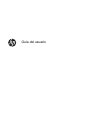 1
1
-
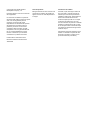 2
2
-
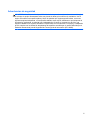 3
3
-
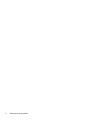 4
4
-
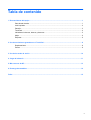 5
5
-
 6
6
-
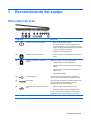 7
7
-
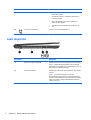 8
8
-
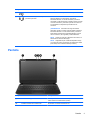 9
9
-
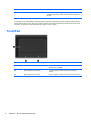 10
10
-
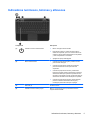 11
11
-
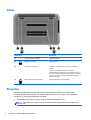 12
12
-
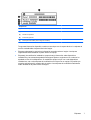 13
13
-
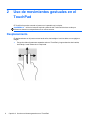 14
14
-
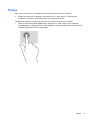 15
15
-
 16
16
-
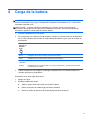 17
17
-
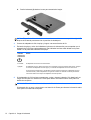 18
18
-
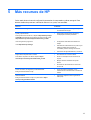 19
19
-
 20
20
-
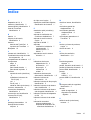 21
21
-
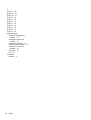 22
22
HP Pavilion 14-c020us Chromebook El manual del propietario
- Tipo
- El manual del propietario
Artículos relacionados
-
HP Pavilion g7-2300 Notebook PC series El manual del propietario
-
HP Pavilion g4-2300 Notebook PC series El manual del propietario
-
HP EliteBook 2170p Notebook PC El manual del propietario
-
HP ENVY m6-1300 Notebook PC series El manual del propietario
-
HP 3125 Notebook PC El manual del propietario
-
HP ENVY dv4-5b00 Notebook PC series El manual del propietario
-
HP 250 G1 Notebook PC El manual del propietario
-
HP ProBook 455 G1 Notebook PC El manual del propietario
-
HP EliteBook Folio 9470m Base Model Ultrabook PC Guía del usuario